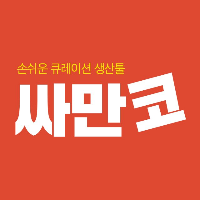뷰 본문

그것은 다름아닌 '카톡' 컴포넌트! 일일이 톡에서 캡처하던 불편함을 떠나보내게 해준 소중한 컴포넌트죠 ㅎㅎ
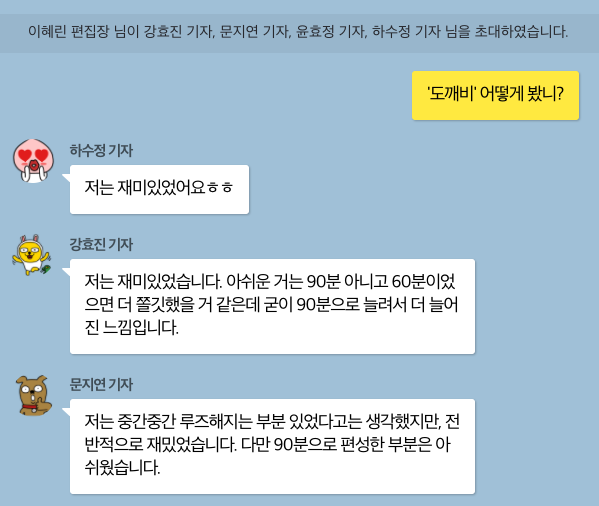
그런데 이 카톡 컴포넌트를 보다 많~~~이 쓰이게끔 한 결정적인 이유가 있었으니

컴포넌트를 소환한 후 '만들기' 버튼을 눌러주면, 이전보다 직관적으로 카톡 대화를 만들 수 있다는 걸 아실거에요
프로필과 이름 그리고 대화내용을 작성할 수 있는 칸이 있고.. 우측에는 대화 내에 쓰일 이미지들을 업로드 할 수도 있군요 ㅎㅎ
1. 상태표시

먼저 '상태표시'를 누르면 텍스트를 적을 수 있는데! 톡방 개시했을 때 나오는 초대 멘트 or 나갔을 때 멘트가 바로 여기에 해당합니다 ㅎㅎ 상황에 맞게 적절하게 적어줍시다
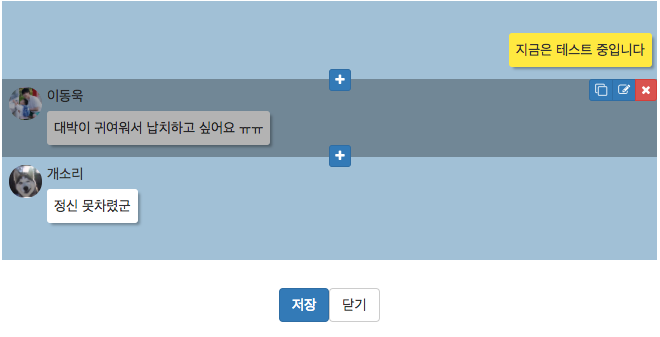
참고로 해당 대화에 '마우스 오버' 하시면 우상단의 버튼을 통해 수정, 복사, 삭제가 가능할 뿐만 아니라 위 아래로 새로운 대화를 삽입할 수도 있고
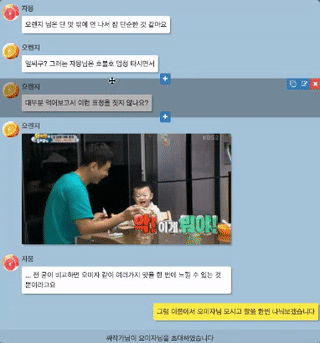
드래그를 이용해서 위치도 이동할 수 있으니, 겁먹지 마시고 이것저것 시도해 보셔도 무방합니다 ㅎㅎ
2. 본인

'본인'을 누르시면 톡의 중심이 되는 '텍스트'와 '이미지'를 세팅할 수 있습니다
말하고픈 텍스트를 적어주시고 이미지는 우측 리스트에 업로드 하셔서 스윽 드래그로 끌어오시면 돼요 ㅎㅎ

등록을 눌러주시면 본인이 사진 업로드 하고 톡을 남긴 것처럼 구현이 됩니다

그리고 이미지 하단에 '링크'를 완성할 수 있는 3단 구성이 준비되어 있는데요? 텍스트에 맞게 성실히 채워주시면

이렇게 구현이 됩니다. 이미지를 누르면 ②에 적은 링크로 이동한다는 것은.. 따로 말씀 안 드려도 아시겠죠?
3. 상대방

'상대방' 설정도 요령은 같습니다. 왼쪽에 보시는 것처럼 프로필 이미지(정사각형 사이즈 권장)와 이름을 설정하시고 '텍스트'와 '이미지/링크'를 자유롭게 활용해주시면 끝!
사용한 실 예시는 아래와 같습니다..(민망)
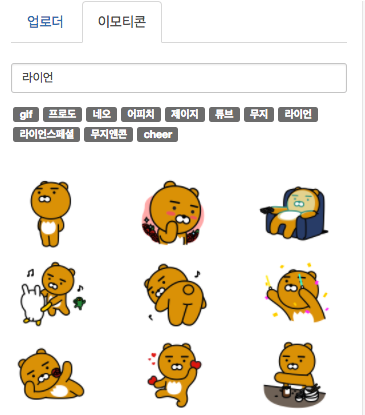
그것은 바로 이모티콘!
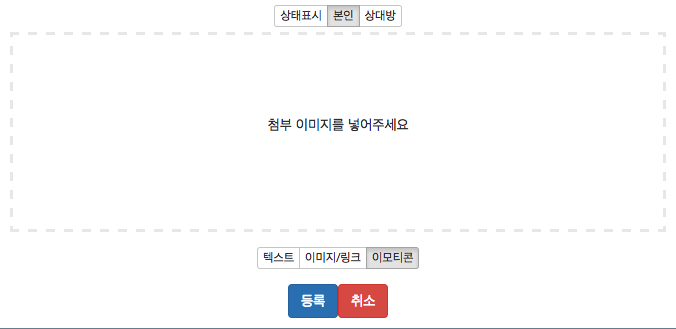
본인 or 상대방 체크 후 하단의 '이모티콘' 버튼을 클릭한 다음!
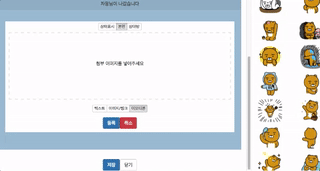
우측에서 그대로 사용하고픈 이모티콘을 드래그하고 '등록'만 눌러주시면 됩니다 ㅎㅎ 물론 저장은 필수!
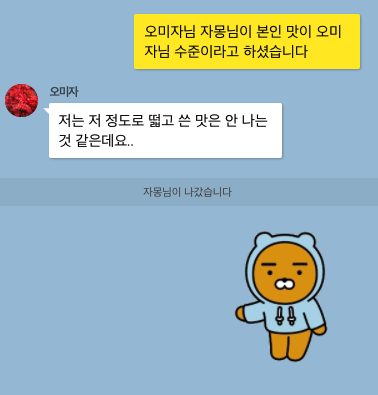
대화에 이은 적절한 이모티콘이 추가되었군요 ㅎㅎ

이건 뭐 설명을 두 번 볼 필요도 없을 정도네요 ㅎㅎ 참 쉽죠?